导入并更新证书
前提条件
- 已部署需要使用证书管理功能的服务。
- 已具备“查询证书”、“导入证书”、“删除证书”操作权限。
- 已获取需要导入或更新的证书及其相关信息,例如文件密码、证书类型,身份证书的公钥文件、私钥文件、私钥密码和证书链等。
背景信息
- 当服务名称对应证书配置页面未显示“身份证书”、“信任证书”或“吊销列表”页签时,说明当前不存在该服务对应的证书且无需在界面上显示对应的页签。
- 查看证书有效期,具体可参见《管理员指南》中“查看运维面证书有效期”章节。
操作步骤
- 在admin主菜单中选择。
- 在左侧导航树中选择“服务证书管理”。
- 在“服务列表”页面,选择需要导入证书的服务名称。
- 根据证书类型配置证书信息。
- 在“身份证书”页签,单击“导入”。
- 在“身份证书导入”页面,输入相关参数,单击“提交”。
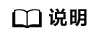
表1 证书库类型参数说明 参数名称
说明
证书别名
自定义的证书名称,便于将导入的证书进行分类或识别。
证书格式
证书文件格式。
证书文件
需要导入的证书。
文件密码
证书库类型证书生成时设置的文件密码。
表2 公私钥独立类型参数说明 参数名称
说明
证书别名
自定义的证书名称,便于将导入的证书进行分类或识别。
公钥文件
需要导入的公钥文件。
私钥文件
需要导入的私钥文件。
私钥密码
生成私钥文件时设置的密码。
证书链
身份证书对应的信任证书链。获取方式请参见•导出证书。
- 在“吊销列表”页签,单击“导入”,在“吊销列表导入”页面,输入相关参数,单击“提交”。
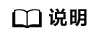
- 单个服务下可以导入的身份证书、信任证书和吊销列表的总和不得超过200个。
- 导入重复的信任证书和吊销列表时,证书管理不会发送证书变更通知,服务不会因此中断或重启。
- 在“高危”提示框中,仔细阅读提示信息后,请确认是否需要导入该证书。
- 是:请勾选“我已明确该操作的风险,确定继续该操作。”,单击“确定”,执行6。
- 否:请单击“取消”,结束操作。
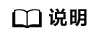
在导入身份证书时,提示信息包含新老证书的参数对比。
- 在提示框中,单击“确定”。
相关任务
- 快速查看不同有效期和使用状态的证书对应的服务
- 在左侧导航树中选择“服务证书管理”。
- 在服务列表页面,对“证书有效期”和“证书使用状态”下拉框进行筛选。
- 恢复历史证书
如果身份证书更新失败、更新为错误的证书或被误删除,可通过如下步骤恢复证书。
- 在左侧导航树中选择“服务证书管理”。
- 在“服务列表”页面,选择需要恢复的证书所属的服务名称。
- 单击“身份证书”页签。
- 单击“历史证书”。
- 在“历史证书”页面,单击需要恢复的证书所在行“操作”列的
 。
。
- 删除历史证书
- 在左侧导航树中选择“服务证书管理”。
- 在“服务列表”页面,选择需要删除的证书所属的服务名称。
- 单击“身份证书”页签。
- 单击“历史证书”。
- 在“历史证书”页面,勾选需要删除的身份证书,单击“删除”。
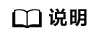
删除证书后无法恢复,请谨慎操作。
- 导出信任链
在“身份证书”页签,单击“导出信任链”,导出对应的证书信任链。
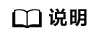
导出的信任链可能不完整,具体与用户是否导入相关的证书和信任链有关。
- 导出证书
在“身份证书”页签,单击证书所在行“操作”列的
 ,导出身份证书的公钥和证书链,具体请参考导出身份证书的公钥和证书链。
,导出身份证书的公钥和证书链,具体请参考导出身份证书的公钥和证书链。 - 删除证书
- 查看证书更新状态
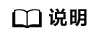
如果对应服务中未显示“证书状态”列,说明该服务不适用该功能,属于正常现象。






